Alapjai Computer Science, dolgozó menük
Menü - az opciók listáját (módok, parancsok, válaszok) jelennek meg a képernyőn, és kéri a felhasználót, hogy válasszon. A választott beállítástól függ a további műveleteket a rendszer.
Szinte minden Windows alkalmazás a felhasználó kiválaszt egy parancsot a menüből, amely egy lista a lehetséges lépéseket, a legördülő menüből a tetején az alkalmazás ablakában. Azokban az esetekben, amikor a program a parancs végrehajtásához további információkat, a képernyőn megjelenik egy párbeszédablak, amelyben megadhatja a szükséges paraméterek, vagy válassza ki az egyik lehetőséget. A menük és párbeszédablakok a következetes és kiszámítható felhasználói élmény minden Windows alkalmazás.
A menük és eszköztárak használják, hogy a felhasználó, hogy parancsokat a műveletek végrehajtásához. Minden program tartalmazza a szabványos Windows csomag szállítás, van egy menüsor, amely ül az ablak tetején a címsor alatt. Minden elem a menüsoron felel meg egy csoport alárendelt parancsokat.
Általában ezek a tételek bemutatására a menüsorban Fájl, Szerkesztés, Nézet és Súgó (ld. 4.8 pont). Ha rákattint bármely menüpontból nyissa meg az alacsonyabb szintű menü, amely egy almenü, amely egy téglalap, benne egy listát az elérhető parancsokat. Válassza ki a kívánt parancsot az kattintottak a nevét.
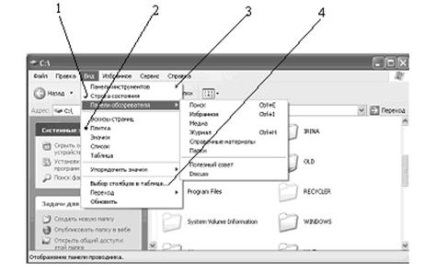
Ábra. 4.8. A szimbólumok melletti menü parancsokat: 1 - kullancs; 2 - pont; 3 - egy háromszög; 4 - Dot
A legtöbb menüpont utasításokat. Azonban lehet, hogy fájl nevét vagy nyitott ablakok.
A felhasználó kiválaszthatja jelenik fényes telített szín (általában fekete) a menüben csak a csapat, amely a képernyőn. A menüpont nem elérhető ebben az időben a felhasználó válik fehéres.
A következő szimbólumokat (.. lásd 4.8 ábra) is található, a parancs mellett:
· Egy pipa (1) azt jelzi, hogy a parancs a kiválasztott (aktív). Következő alkalommal, amikor kiválasztja a parancsot nem aktív, és a pipa eltűnik;
· Point (2), hogy a bal oldalon az egyik ütköző parancsok jelzi, melyik van jelenleg aktív;
· Triangle (3) a megfelelő parancs azt jelenti, hogy saját alacsonyabb szintű menü;
· Ellipsis a parancs után (4) a neve azt jelenti, hogy annak végrehajtása szükségessé további telepítést. Ezek a beállítások a megjelenő párbeszédablakban, miután kiválasztotta.
Leggyakrabban a menü parancs kiválasztása az egérrel, de bizonyos esetekben sokkal kényelmesebb használni a billentyűzetet. választhat több módon a billentyűzetről menüben.
1. Nyomja meg az Alt vagy F10 menni a menüsoron az aktív ablakban. Ha a kurzort a gombok használhatók menü nyilat, hogy jobbra, balra, fel, le. Parancs kiválasztásához, nyomja meg az Enter billentyűt.
2. Nyomja meg az Alt és a megfelelő gombot a karakter aláhúzva jelenik meg a menü neve. A legtöbb esetben az első betű van emelve. Például meg kell nyitni a Nézet menü, az Alt + c. Ha véletlenül megnyomni az Alt gombot, majd visszatér a normál működéshez, nyomja meg ismét, vagy nyomja meg az Esc billentyűt.
3. Az egyik leggyorsabb módja, hogy válassza ki az egyes parancsok - nyomjuk meg a funkciógombot vagy billentyűkombinációkra megadva a menüben jobbra a parancsot. Például, hogy zárja be az ablakot, és befejezni a pályázatát, akkor nyomja meg a billentyűzet Alt + F4, amely lehetővé teszi, hogy végre bezárása.
Ablak menü - a menü, amely a méret a kontroll parancs ablakban álláspontját a képernyőn, és zárja be az ablakot, vagy váltson egy másik ablakban.
Ablak menü gomb a bal felső sarokban az ablak. Rajz ez függ a tárgy képviselte az ablakban.
Ahhoz, hogy nyissa ki az ablakot menü az aktív ablak, akkor kattintson a gombra az ablak menüt, vagy nyomja meg az Alt + szóköz - megnyílik a parancsok listáját, amelyek a következő funkciókat.
Visszaállítás - Visszaállítja a szabványos ablak méretét, amely elfoglalja a teljes képernyőt, vagy minimalizálni. Parancs nem érhető el a szabványos méretű ablakokkal.
Move-lehetővé teszi, hogy módosítsa a helyzet a billentyűzet ablak. Miután kiválasztotta ezt a parancsot, a kurzor formáját ölti négyoldalú nyíl. A Windows telepítése egy új helyzetben végezzük a nyilakkal. Ha befejezte mozog az ablak, nyomja meg az Enter billentyűt. Hogy visszatérjen az ablak eredeti helyzetébe, nyomja meg az Esc billentyűt, mielőtt elengedi az egér gombot, vagy az Enter megnyomásával.
Méret -pozvolyaetizmenit ablak méretét a nyilakkal. Ha befejezte, nyomja meg az Enter billentyűt.
Close - minimalizálja az ablakot, ugyanakkor a tálcán marad gombot.
Nyisd -uvelichivaet az ablak méretét úgy, hogy azt a teljes képernyőt.
Close - bezárja az ablakot, és kilép a programból.
A Windows, akkor nem csak a bal, hanem a jobb egérgombbal. Megéri kattintani, hogyan helyszínen az egér nyit műveletek listáját, amelyek jogosultak egy adott (kiválasztott) objektumot. Ez a menü az úgynevezett összefüggésben. Helyi menü - egy menüt, amely tartalmazza az alap parancsokat és a kiválasztott objektum által hivatkozott jobb egérgomb.
Ábra. 4.9 ábra a helyi menü ikon a „Helyi lemez (C :)”. Tartalom összefüggésben menüpontok attól függ, milyen a tárgy van szerelve egér. Ezért a menü neve kontextusban. Például, ha a jobb gombbal a tálcán megjelenik egy menü, amely tartalmazza a parancsokat kapcsolódik hozzá. Ha a jobb gombbal egy üres felületre az asztalon a képernyőn megjeleníti a parancsok segítségével hozzon létre egy új dokumentumot, elrendezésének módosításához az ikonok az asztalon, a kijelző tulajdonságait, stb
Bejegyzés a helyi menüben a fő menüpontok duplikált. Sok felhasználó szívesebben dolgozik a helyi menüből, mert ez felgyorsítja a kiválasztás a csapat.
